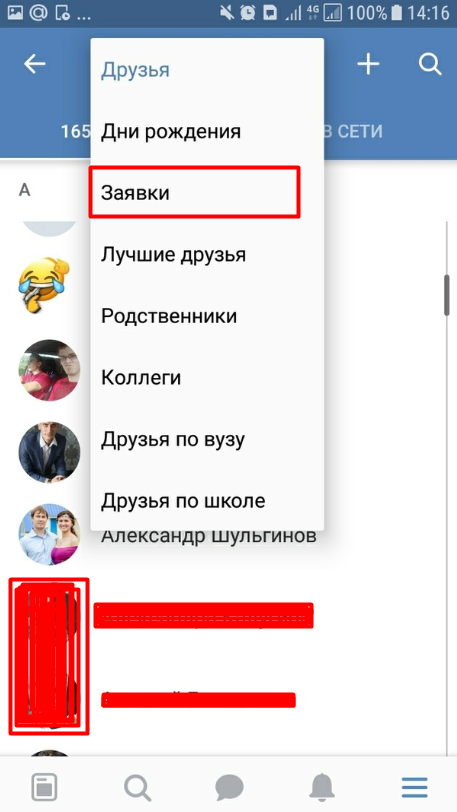Как найти друзей на Facebook
Лучшие советы, как найти вас на Facebook
Как мне найти людей, которых я знаю?
Facebook упрощает поиск друзей, генерируя предложения на основе предоставленной вами информации и уже имеющихся друзей. Не удивляйтесь, если на экране появятся фотографии коллег по работе, бывших партнеров или забытых одноклассников.
- Когда вы впервые присоединяетесь, вы автоматически направляетесь на страницу приветствия, которая содержит список предложений друзей. Все, что вам нужно сделать, это нажать на кнопку «Добавить друга», чтобы отправить приглашение.
- Если вы находитесь на своей домашней странице или странице профиля, нажмите кнопку «Найти друзей» в правом верхнем углу экрана. Здесь вы найдете список людей, которых вы, возможно, знаете, а также список тех, кто отправил вам запрос на добавление в друзья, на который вы еще не ответили. Вы можете указать свой адрес электронной почты, если хотите, чтобы Facebook искал пользователей сайта в ваших контактах электронной почты.

- Чтобы проверить, зарегистрирован ли конкретный человек на Facebook, введите его или ее имя в пустую строку поиска в верхней части экрана. На экране появится список людей с таким именем. Найдите нужного человека, взглянув на показанную фотографию (или на список друзей, связанных с этой учетной записью), затем нажмите кнопку «Добавить друга», чтобы связаться с ним.
Тот, у кого сотни друзей, гораздо реже заметит ваше отсутствие, чем тот, у кого всего несколько друзей.
Могу ли я избавиться от друга после того, как добавил его или ее?
Да, можно. Легко удалить кого-то из друзей. Просто зайдите на страницу их профиля и нажмите на значок шестеренки справа от его или ее имени, затем нажмите «Удалить из друзей».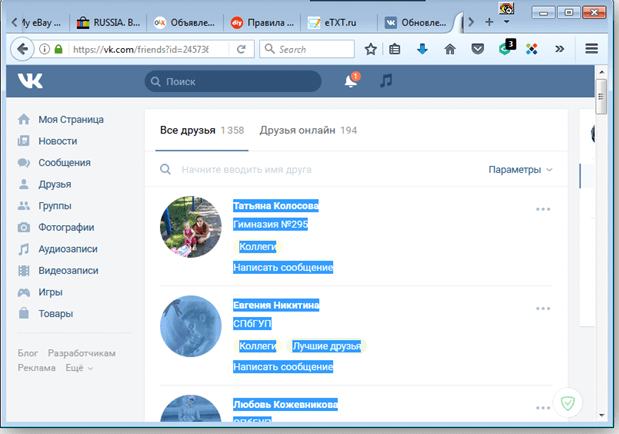
Узнает ли человек, что я это сделал? Я не хочу задеть ничьих чувств.
Когда вы удаляете кого-то из друзей, уведомление не отправляется, поэтому он или она не поймут автоматически, что вы удалили себя. Но ваше имя больше не будет отображаться в его или ее списке друзей, и это может быть замечено в конце концов; тот, у кого сотни друзей, гораздо реже заметит ваше отсутствие, чем тот, у кого всего несколько друзей.
Я не хочу удалять соседку из друзей, но она каждый час публикует унылые новости. Есть ли способ их удалить?
Вы можете очень легко скрыть чьи-то обновления. Просто наведите курсор на его или ее сообщение; в правом верхнем углу появится стрелка. Нажмите на это, и у вас есть возможность скрыть конкретную публикацию или все публикации от этого человека. Если вы хотите сообщить о сообщении как о спаме или содержащем оскорбительный контент, выполните ту же процедуру, а затем выберите нужный вариант.
Я кого-то спрятал и теперь очень скучаю по обновлениям! Могу ли я вернуть их?
Очень часто приходится сожалеть о том, что скрыл чьи-то сообщения. Чтобы вернуть сообщения вашего друга, перейдите на свою домашнюю страницу и наведите курсор на Ленту новостей в меню слева. Когда появится маленький карандаш (значок редактирования), нажмите на него, а затем нажмите «Изменить настройки». Появится список друзей и приложений, которые вы скрыли; чтобы восстановить их сообщения, нажмите X рядом с их именем и нажмите кнопку Сохранить. Обновления их статуса должны снова появляться в вашей ленте новостей с этого момента.
Чтобы вернуть сообщения вашего друга, перейдите на свою домашнюю страницу и наведите курсор на Ленту новостей в меню слева. Когда появится маленький карандаш (значок редактирования), нажмите на него, а затем нажмите «Изменить настройки». Появится список друзей и приложений, которые вы скрыли; чтобы восстановить их сообщения, нажмите X рядом с их именем и нажмите кнопку Сохранить. Обновления их статуса должны снова появляться в вашей ленте новостей с этого момента.
Сопутствующее содержимое
Технология
Технология
Технология
Технология
Сообщает ли Snapchat, как кто-то добавил вас?
SnapchatСоциальные сети
Роб Эмерсон 15 сентября 2022 г. 15 сентября 2022 г.
Многим людям нравятся удивительные функции, которые предлагает Snapchat, особенно конфиденциальность.
В Snapchat очень весело, и большинство его пользователей — подростки, которые постоянно ищут новых друзей в Snapchat.
В Snapchat у людей есть различные способы добавить вас в друзья. Люди задают вопрос, могут ли они узнать, как кто-то добавил их в Snapchat.
В этом руководстве вы узнаете, как добавить кого-то в Snapchat. Кроме того, мы увидим, как проверить, кто добавил вас в Snapchat, добавить их обратно и узнать, как кто-то добавил вас в Snapchat.
Содержание
- Как я могу добавить кого-то в друзья в Snapchat?
- Добавление через поиск
- Добавление из контактов
- Добавление по Snapcode
- Кто и как меня добавил в Snapchat?
- Заключение
- Часто задаваемые вопросы
Как я могу добавить кого-то в друзья в Snapchat?
Прелесть Snapchat в том, что у вас есть различные способы добавить кого-то в друзья.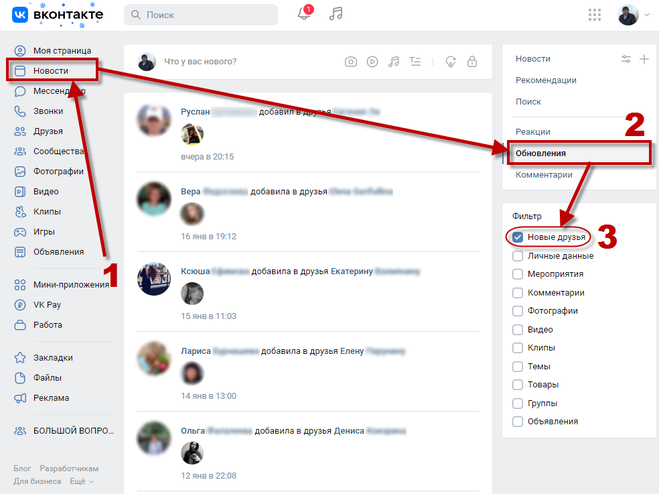
Вы можете использовать их Snapcode, добавлять их из нашего списка контактов, искать их по имени пользователя и т. д.
Однако, независимо от используемого вами метода, после того, как вы добавите кого-то, они все равно получат уведомление о том, что кто-то добавил их.
Давайте рассмотрим различные способы добавления кого-либо в Snapchat.
Добавление с помощью поиска
Если вы используете свое настоящее имя в Snapchat, ваши друзья могут искать вас и использовать его, чтобы добавить вас в друзья. Кроме того, если кто-то знает ваше имя пользователя в Snapchat, он может найти его, а когда появится ваш профиль, он может добавить вас в друзья.
Кроме того, если кто-то увидит ваш профиль в разделе предложений, он может добавить вас на основе предложений Snapchat.
Когда кто-то добавит вас этими способами, вы получите уведомление «Вас добавили из поиска».
Добавление из контактов
Snapchat имеет разрешение на доступ к вашим контактам.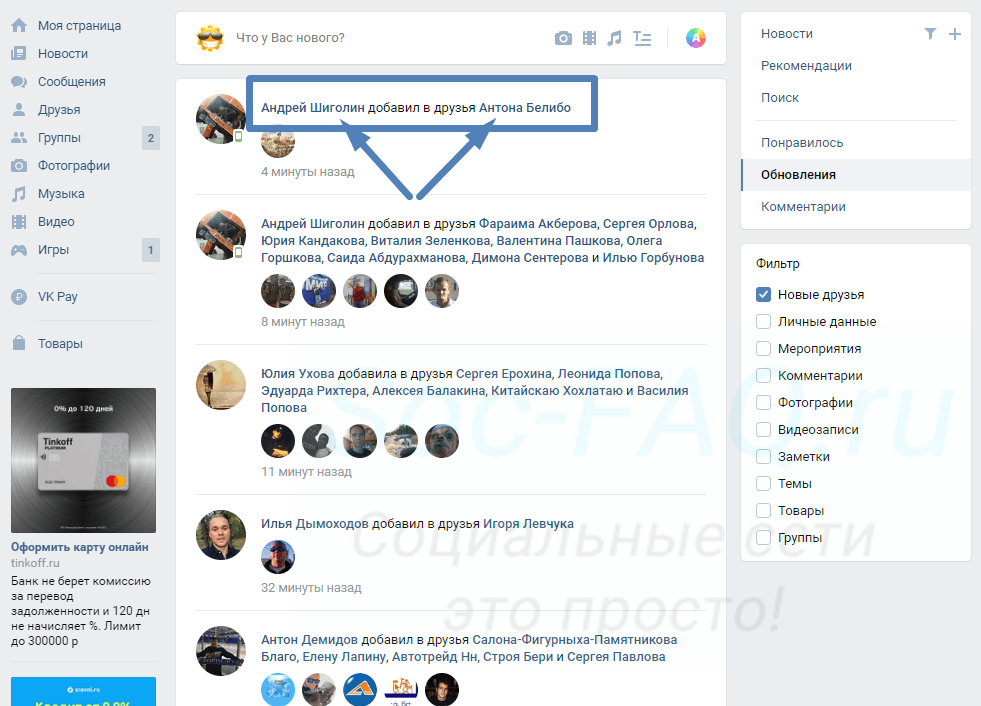
Таким образом, если кто-либо из ваших контактов находится в Snapchat, вы увидите их профили в Snapchat.
Вы можете добавить их, нажав кнопку Кнопка «Добавить» рядом с их именем.
Добавление с помощью Snapcode
Если вы поделились своим Snapcode с людьми или на других платформах социальных сетей, кто-то может отсканировать ваш код и добавить вас в Snapchat.
В разделе «Добавить друга» есть возможность отсканировать чей-то Snapcode и добавить его в друзья в Snapchat.
Три основных способа добавить кого-то в Snapchat.
Кто и как меня добавил в Snapchat?
Когда вы получаете уведомление о том, что кто-то добавил вас в Snapchat, вполне нормально интересоваться тем, кто добавил вас и почему он добавил вас в друзья.
Глядя на тех, кто добавил вас в друзья в Snapchat, вы можете увидеть, как они добавили вас под своим именем.
Выполните следующие шаги:
- Откройте свою учетную запись Snapchat.

- Щелкните значок контакта/человека вверху.
- Откроется страница «Добавить друзей».
- Найдите раздел «Добавил меня» . Любой, кто добавил вас в Snapchat, попадет в этот раздел.
- Под каждым именем человека, который вас добавил, будет указан источник того, как он вас добавил .
Вот и все. Источником может быть «По поиску», «По быстрому добавлению» и т. д.
Теперь вы знаете, как кто-то добавил вас в Snapchat.
Если вы хотите снова добавить их в друзья, нажмите кнопку «Принять» рядом с их именем пользователя Snapchat. Если вы не хотите, вы можете проигнорировать их запрос на добавление в друзья и дождаться истечения срока его действия.
Заключение
В этом руководстве описаны различные способы добавления вас в Snapchat.
Кроме того, мы увидели, как вы можете видеть, кто добавил вас в Snapchat и как они вас добавили.
Надеюсь, теперь вы можете проверить свою учетную запись Snapchat и найти друзей, которые добавили вас, чтобы узнать, как они это сделали.
Часто задаваемые вопросы
Это зависит от ваших настроек конфиденциальности. Если вы включили функцию Snap Map и Quick Add, кто-то может добавить вас, когда вы находитесь рядом с ним, выполнив поиск случайных людей поблизости.
Snapchat немедленно отправляет вам уведомление, когда кто-то добавляет вас в друзья. Чтобы проверить всех, кто добавил вас в Snapchat, щелкните значок человека на экране Snapchat, чтобы открыть раздел «Добавить друзей». Отобразится список всех, кто вас добавил. Кроме того, вы можете нажать кнопку «Просмотреть все» под «Добавил меня», чтобы получить весь список людей, которые вас добавили.
Нет, нельзя. Когда вы добавляете кого-то в друзья в Snapchat, они будут уведомлены о том, что кто-то добавил их в друзья. Как только они это сделают, они могут открыть свое уведомление, чтобы увидеть, кто их добавил, или посетить свой раздел «Добавить друга» в Snapchat и увидеть весь список тех, кто добавил их в Snapchat, и как они это сделали.